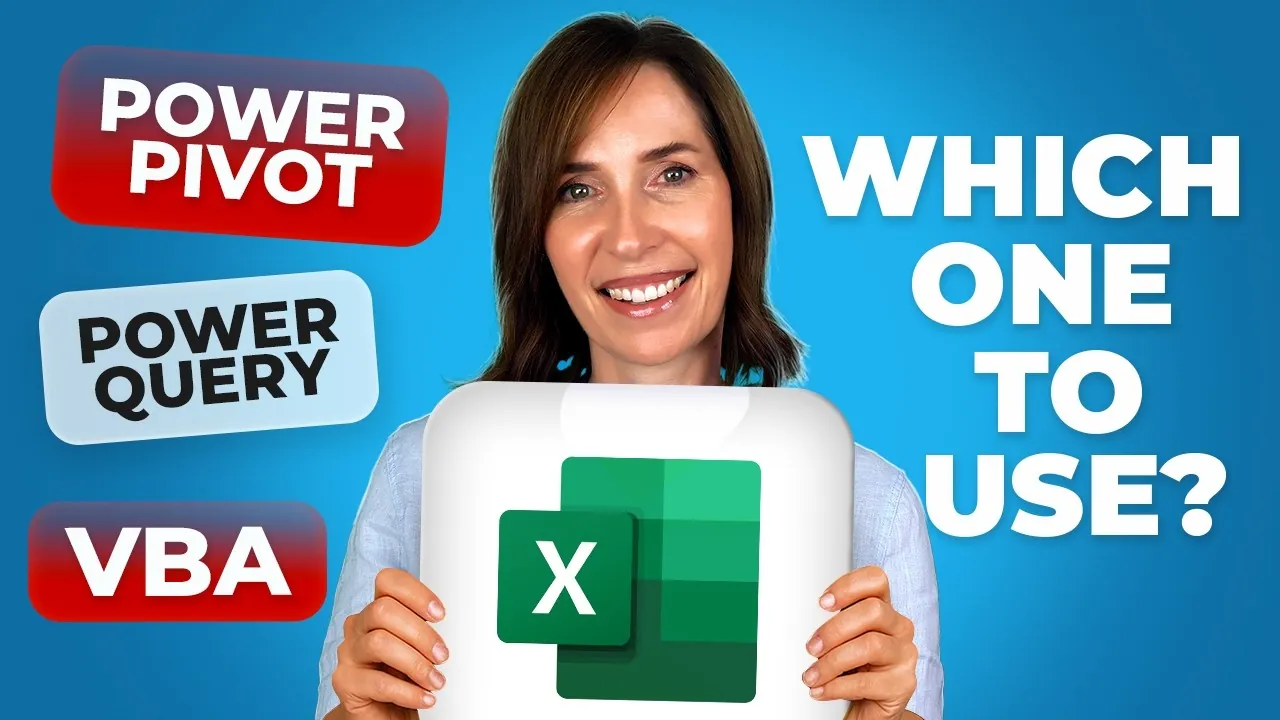
Vous êtes-vous déjà retrouvé à regarder un gardien de travail excel tentaculaire, vous vous demandant si vous utilisez le bon outil pour le travail? Entre Requête de puissance, Pivot de puissanceet Vbail est facile de sentir que vous naviguez dans un dédale de fonctionnalités qui se chevauchent et de capacités cryptiques. Chaque outil promet de simplifier votre flux de travail, mais sans une compréhension claire de ses forces, vous pourriez finir par mal utiliser un – ou pire, perdre des heures sur des tâches qui auraient pu être automatisées. Que vous nettoyiez des ensembles de données désordonnés, que vous construisiez des tableaux de bord interactifs ou que vous automatisant des tâches répétitives, savoir quand utiliser ces outils est la clé pour débloquer le plein potentiel d'Excel.
Dans cette couverture, mon centre de formation en ligne démystifie les rôles uniques de la requête de puissance, du pivot de puissance et de la VBA, vous aidant à identifier le meilleur outil pour vos besoins spécifiques. Vous découvrirez comment La requête de puissance rationalise la préparation des donnéespourquoi le pivot de puissance est indispensable pour une analyse avancée et où VBA brille en automatisation. Mais cela ne s'arrête pas là – comprendre comment ces outils se complètent peuvent élever vos compétences Excel à de nouveaux sommets. À la fin, vous serez équipé non seulement pour choisir le bon outil, mais pour les combiner pour les workflows qui sont plus intelligents, plus rapides et plus efficaces. La question est: êtes-vous prêt à repenser comment vous travaillez avec Excel?
Query d'alimentation: simplifier le nettoyage et la transformation des données
TL; Dr Key à retenir:
- Query de puissance: Idéal pour le nettoyage, la transformation et la consolidation des données désordonnées, l'automatisation des tâches répétitives et la gestion efficacement de grands ensembles de données.
- Pivot de puissance: Mieux pour l'analyse avancée des données, la modélisation relationnelle et la création de tableaux de bord interactifs à l'aide de formules DAX.
- VBA et scripts de bureau: Axé sur l'automatisation des tâches répétitives, avec VBA adapté aux workflows de bureau et aux scripts de bureau pour les environnements basés sur le cloud.
- Outils de combinaison: L'intégration des scripts Power Query, Power Pivot et VBA / Office améliore la productivité en rationalisant les flux de travail et en créant des solutions dynamiques.
- Power BI: Étend les capacités d'Excel avec une visualisation avancée, des rapports et des analyses au niveau de l'entreprise, intégrant de manière transparente avec la requête de puissance et le pivot de puissance.
Power Query est un outil essentiel pour nettoyer, transformer et consolider les données désordonnées de diverses sources. Que vous ayez affaire à des formats incohérents, des valeurs manquantes ou des données réparties sur plusieurs fichiers, la requête d'alimentation simplifie ces tâches. Il automatise les processus répétitifs en enregistrant des étapes de transformation, qui peuvent être actualisées chaque fois que de nouvelles données sont ajoutées.
Par exemple, si vous importez fréquemment des données de vente à partir de plusieurs régions, la requête d'alimentation peut fusionner et nettoyer ces ensembles de données en quelques clics. Sa capacité à gérer de grands ensembles de données et à s'intégrer de manière transparente au pivot de puissance le rend indispensable pour la préparation des données. Cependant, la requête de puissance n'est pas conçue pour les calculs avancés ou la modélisation relationnelle – les tâches mieux adaptées au pivot de puissance.
Avantages clés de la requête électrique:
- Automatise les tâches répétitives de nettoyage des données et de transformation.
- Gère efficacement les grands ensembles de données.
- S'intègre parfaitement à d'autres outils Excel comme Power Pivot.
Power Pivot: analyse et modélisation avancées des données
Power Pivot est l'outil idéal pour analyser de grands ensembles de données et créer des modèles de données relationnels. Il vous permet de connecter plusieurs tables, de définir des relations et d'effectuer des calculs avancés à l'aide des expressions d'analyse des données (DAX). Avec DAX, vous pouvez créer des mesures telles que la croissance d'une année à l'autre ou les KPI personnalisés, qui sont essentiels pour les rapports commerciaux.
Power Pivot prend également en charge les tableaux de bord dynamiques avec des tranchers, des délais et des graphiques interactifs, ce qui en fait un outil puissant pour la prise de décision. Par exemple, vous pouvez créer un tableau de bord pour suivre les performances des ventes entre les régions, permettant aux utilisateurs de filtrer les données dynamiquement. Cependant, la mise en place de relations incorrectement dans le pivot de puissance peut conduire à des résultats inexacts, donc une attention particulière aux détails est essentielle.
Caractéristiques clés de Power Pivot:
- Permet la modélisation relationnelle en connectant plusieurs tables.
- Prend en charge les calculs avancés à l'aide de formules DAX.
- Aide la création de tableaux de bord interactifs pour une meilleure prise de décision.
Toujours deviner entre la requête de puissance, le pivot de puissance et le VBA
Faites avancer vos compétences en puissance en lisant davantage de notre contenu détaillé.
VBA et scripts de bureau: automatiser les tâches répétitives
Alors que la requête d'alimentation et le pivot de puissance excellent à la préparation et à l'analyse des données, les scripts VBA et Office sont conçus pour l'automatisation. VBA, un outil axé sur le bureau, peut gérer des tâches comme générer des rapports, enregistrer des fichiers ou créer des formulaires d'entrée utilisateur. Les scripts de bureau, en revanche, étendent des capacités d'automatisation similaires pour exceller en ligne, ce qui les rend idéales pour les workflows basés sur le cloud.
Par exemple, vous pouvez utiliser VBA pour automatiser les e-mails de rapports hebdomadaires ou de scripts de bureau pour actualiser les données dans un classeur en ligne. Ces outils ne sont pas des substituts à la requête d'alimentation ou au pivot d'alimentation en ce qui concerne le nettoyage ou la modélisation des données. Au lieu de cela, ils brillent lorsque les outils intégrés sont en deçà des besoins d'automatisation spécifiques.
Cas d'utilisation clés pour les scripts VBA et Office:
- Automatisation des tâches répétitives telles que la génération de rapports ou la gestion des fichiers.
- Amélioration des workflows dans les environnements de bureau et basés sur le cloud.
- Le remplissage des lacunes où les outils Excel intégrés sont insuffisants pour l'automatisation.
Pièges communs à éviter
La mauvaise utilisation de ces outils peut entraîner des inefficacités ou des erreurs. Voici quelques erreurs courantes à surveiller:
- Utilisation de VBA ou de scripts de bureau pour les tâches mieux adaptés à la requête d'alimentation, tels que le nettoyage des données. L'interface intuitive de Power Query est beaucoup plus efficace pour ces tâches.
- Ne pas mettre en place des relations correctement dans Power Pivot, ce qui peut compromettre la précision de votre analyse.
Pour éviter ces problèmes, il est crucial de comprendre les forces et les limites de chaque outil. Cela garantit que vous sélectionnez la solution la plus efficace pour votre tâche.
Combiner des outils pour une plus grande efficacité
Le véritable pouvoir de ces outils réside dans leur capacité à travailler ensemble. En les combinant, vous pouvez créer des solutions dynamiques évolutives adaptées à vos besoins. Voici quelques exemples:
- Power Query + Power Pivot: Utilisez Power Query pour nettoyer et préparer des données, puis chargez-la dans Power Pivot pour une analyse avancée et des tableaux de bord interactifs.
- Query d'alimentation + VBA: Automatisez les importations de données et actualisent avec VBA, tout en utilisant la requête de puissance pour les tâches de transformation.
- Power Pivot + VBA: Automatiser les calculs et les tâches de rapport dans Power Pivot à l'aide de scripts VBA.
Ces combinaisons vous permettent de rationaliser les flux de travail et de maximiser la productivité.
Power BI: Prendre des analyses au-delà d'Excel
Pour ceux qui nécessitent des capacités encore plus avancées, Power BI offre une plate-forme robuste pour construire des tableaux de bord interactifs entièrement automatisés entièrement automatisés. Il s'intègre parfaitement à la requête de puissance et au pivot de puissance, permettant une transition en douceur d'Excel aux analyses au niveau de l'entreprise. Power BI est particulièrement précieux pour les organisations qui ont besoin d'outils de rapports et de visualisation sophistiqués.
Pourquoi considérer le pouvoir bi?
- Fournit des capacités avancées de visualisation et de rapport.
- S'intègre à des outils Excel comme Power Query et Power Pivot pour un flux de travail transparent.
- Prend en charge l'analyse et la collaboration au niveau de l'entreprise.
Tirer le meilleur parti des outils d'Excel
Le choix du bon outil dans Excel dépend de la tâche à accomplir. La requête de puissance est inégalée pour la transformation des données, Power Pivot excelle dans la modélisation et l'analyse avancées, et les scripts VBA et Office offrent de puissantes capacités d'automatisation. En comprenant leurs forces uniques et en les combinant efficacement, vous pouvez rationaliser vos flux de travail et obtenir des résultats optimaux. Que vous nettoyiez les données, que vous construisiez des tableaux de bord ou que vous automatisant les tâches, ces outils vous permettent de travailler plus intelligemment et plus efficacement.
Crédit médiatique: Myonlinetrainhub
Filed Under: guides
Dernières offres de gadgets geek
Divulgation: Certains de nos articles incluent des liens d'affiliation. Si vous achetez quelque chose via l'un de ces liens, les gadgets geek peuvent gagner une commission d'affiliation. Découvrez notre politique de divulgation.
Vous pouvez lire l’article original (en Angais) sur le {site|blog}www.geeky-gadgets.com